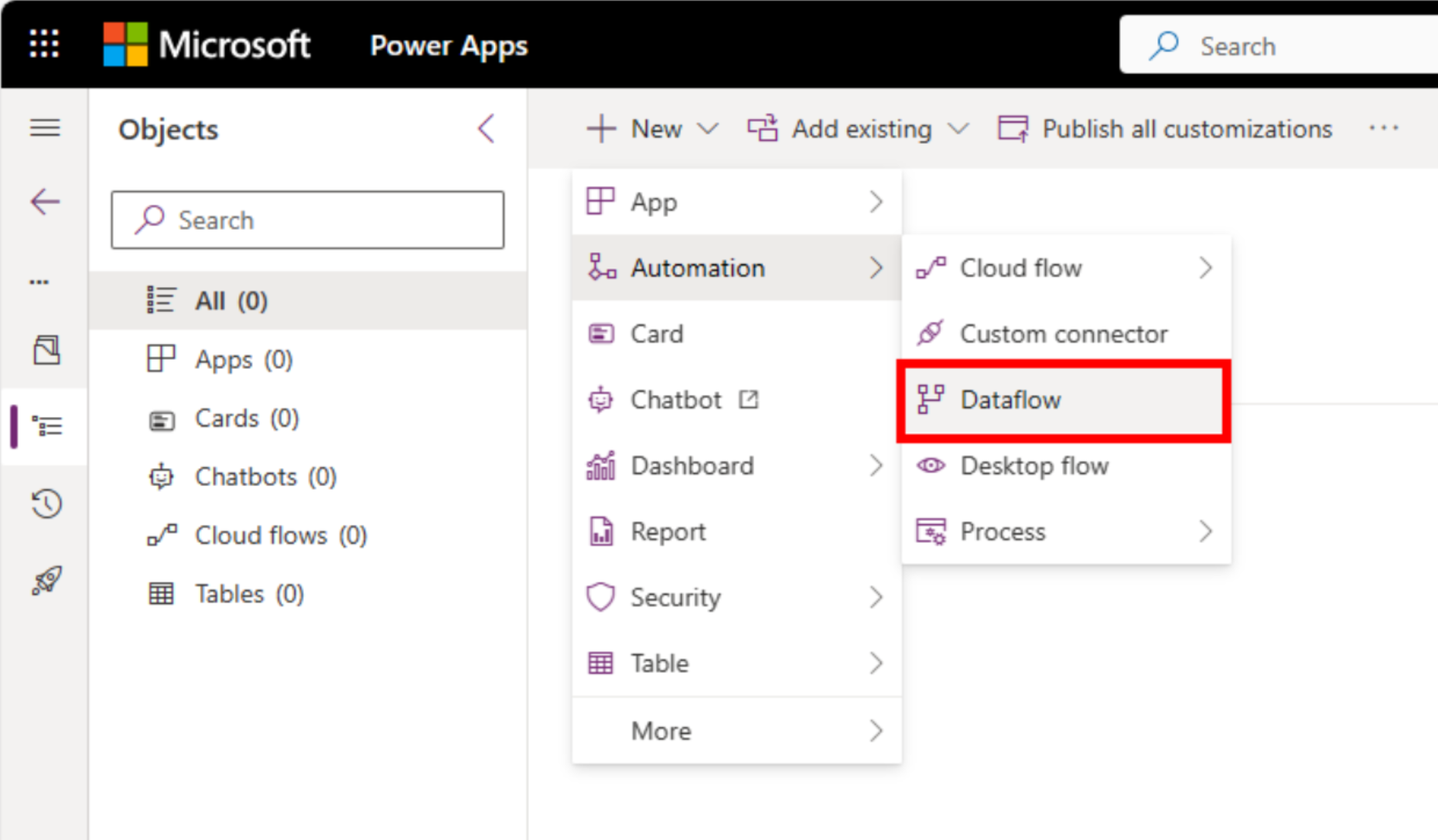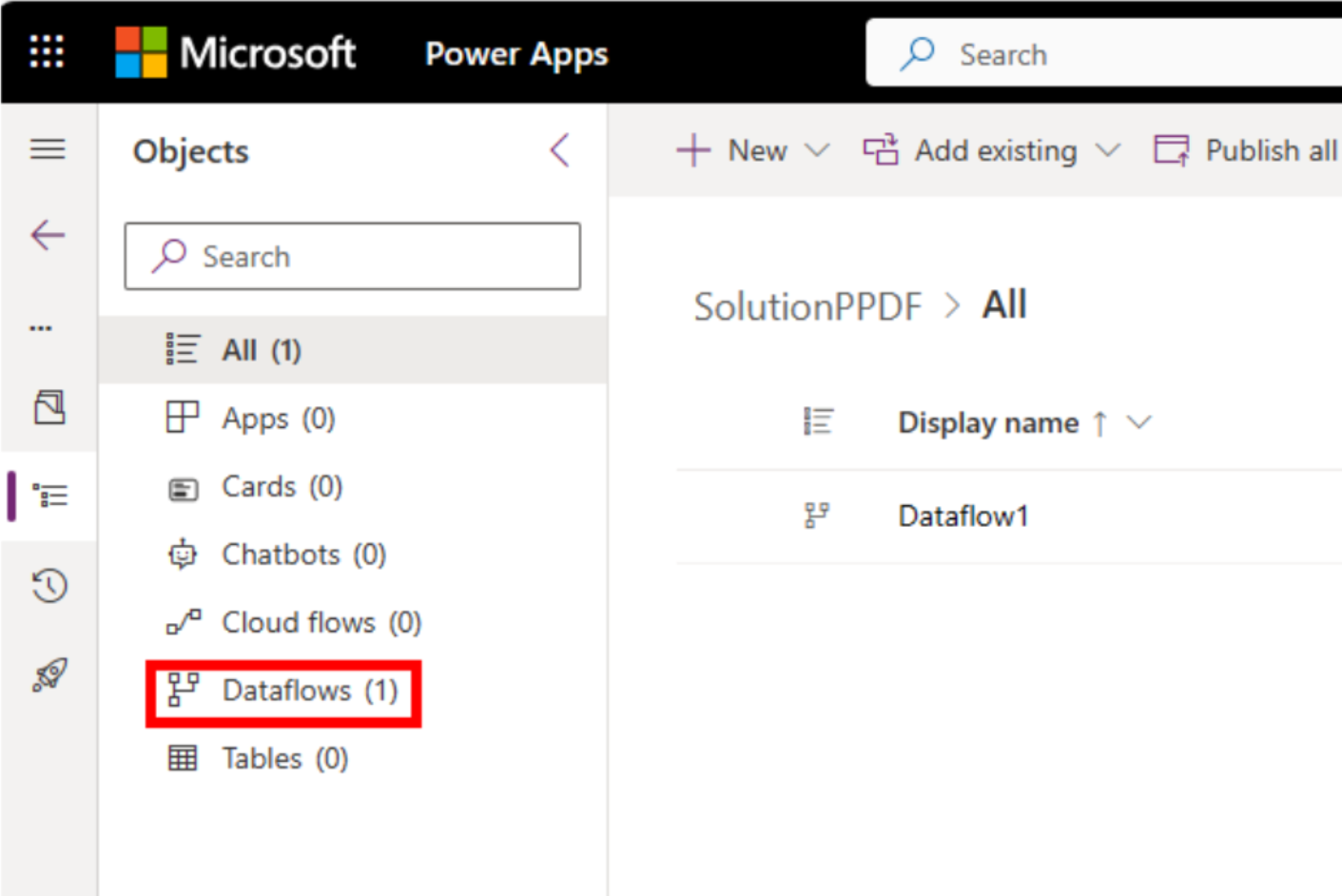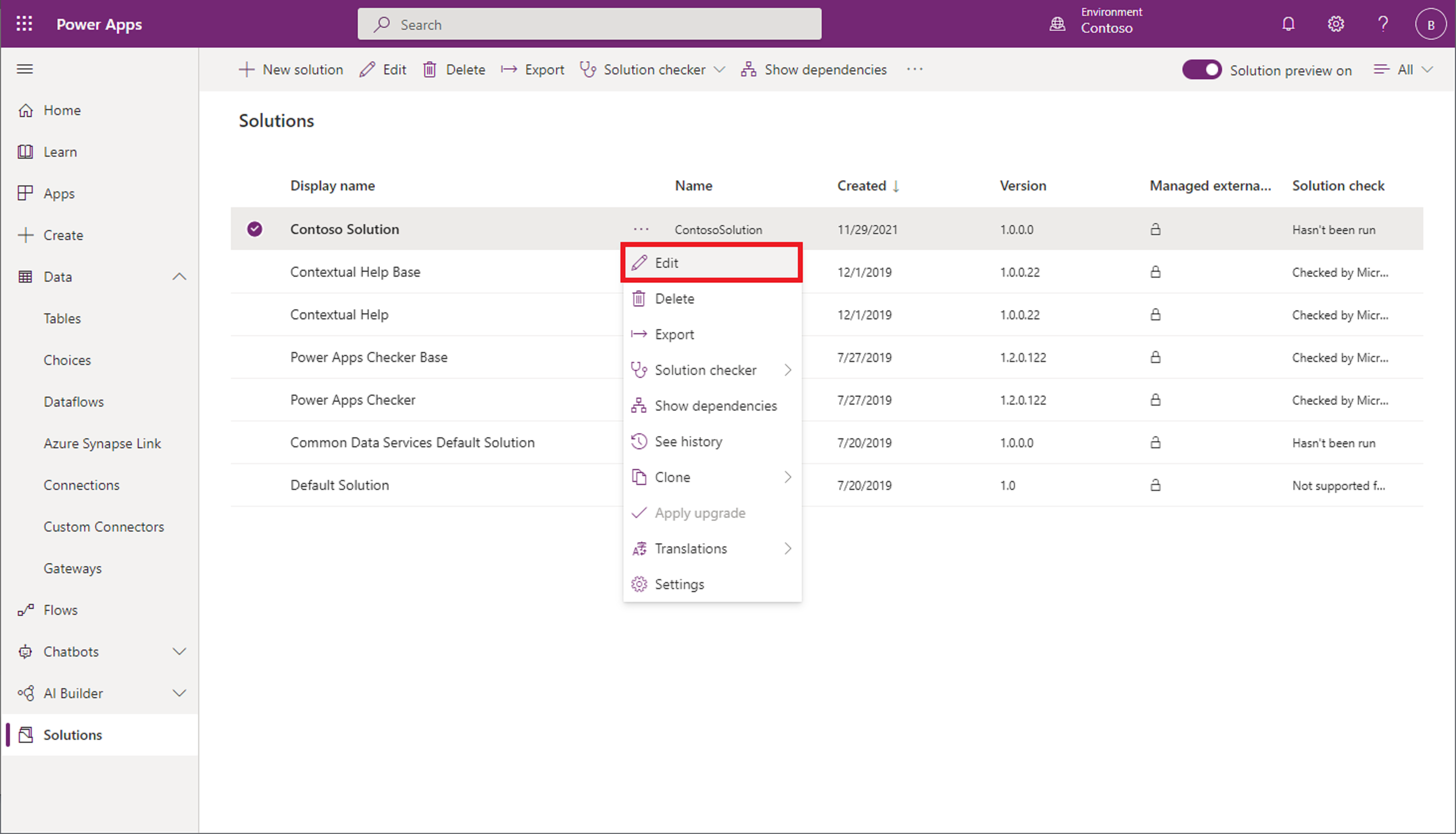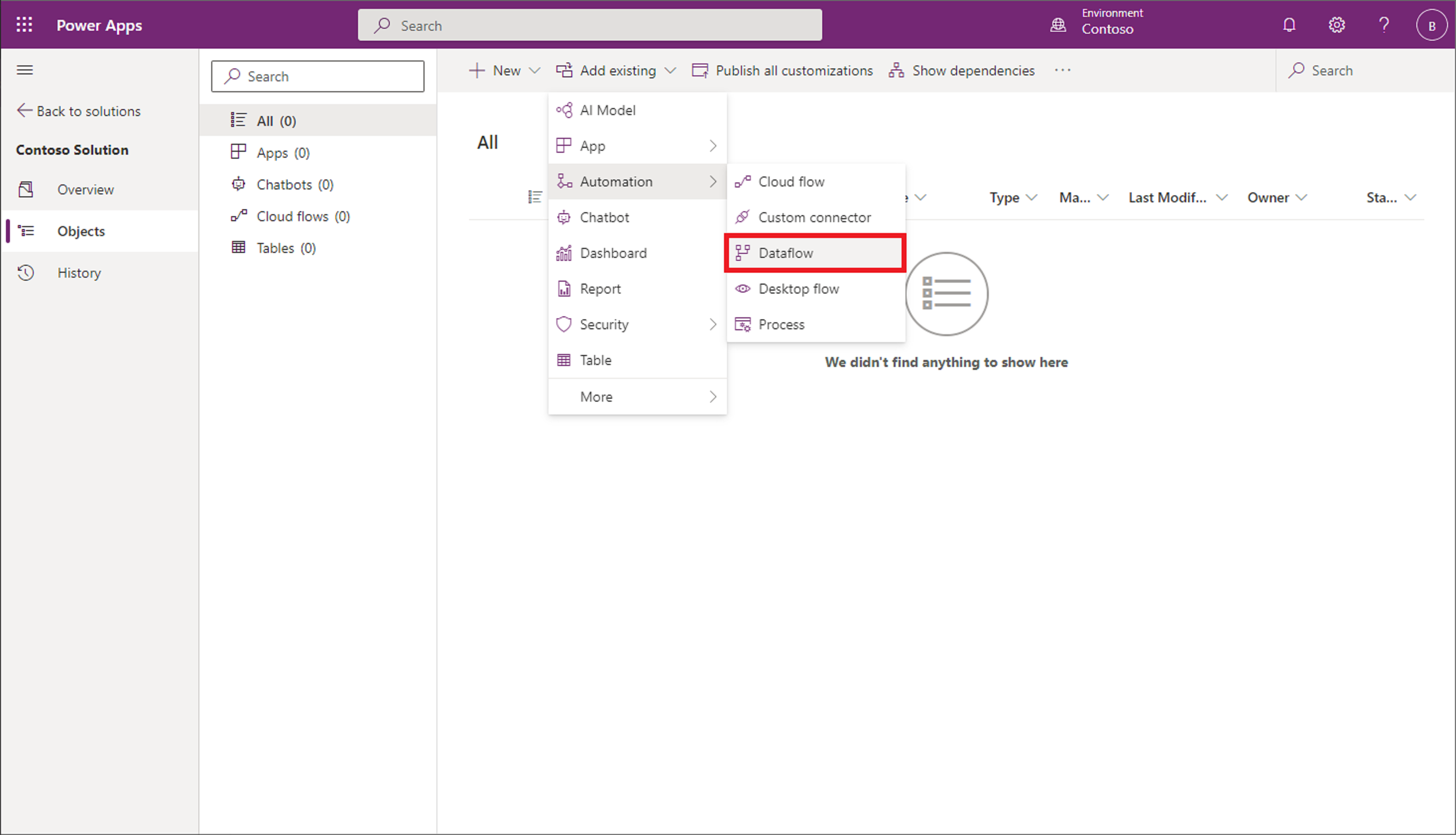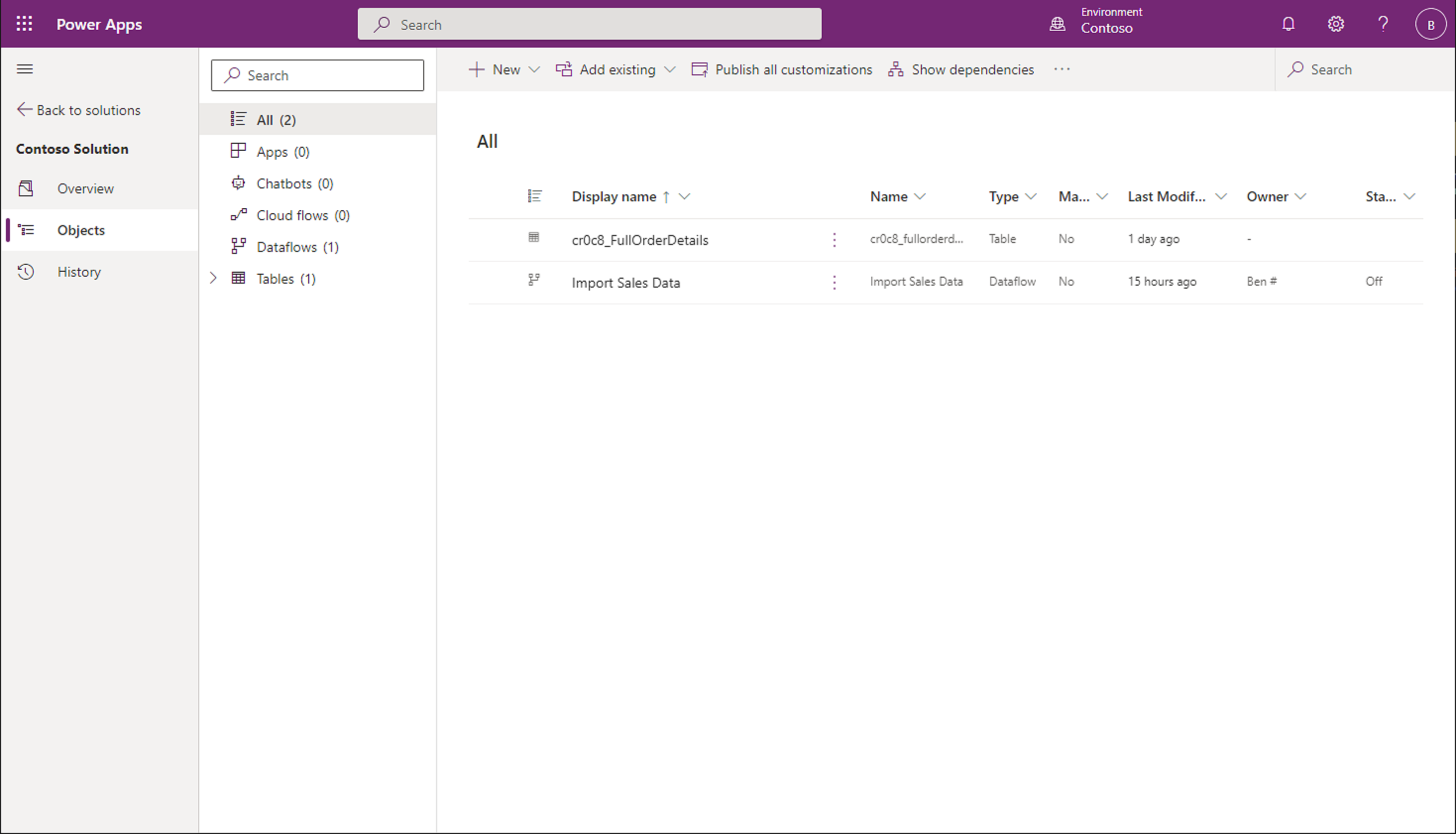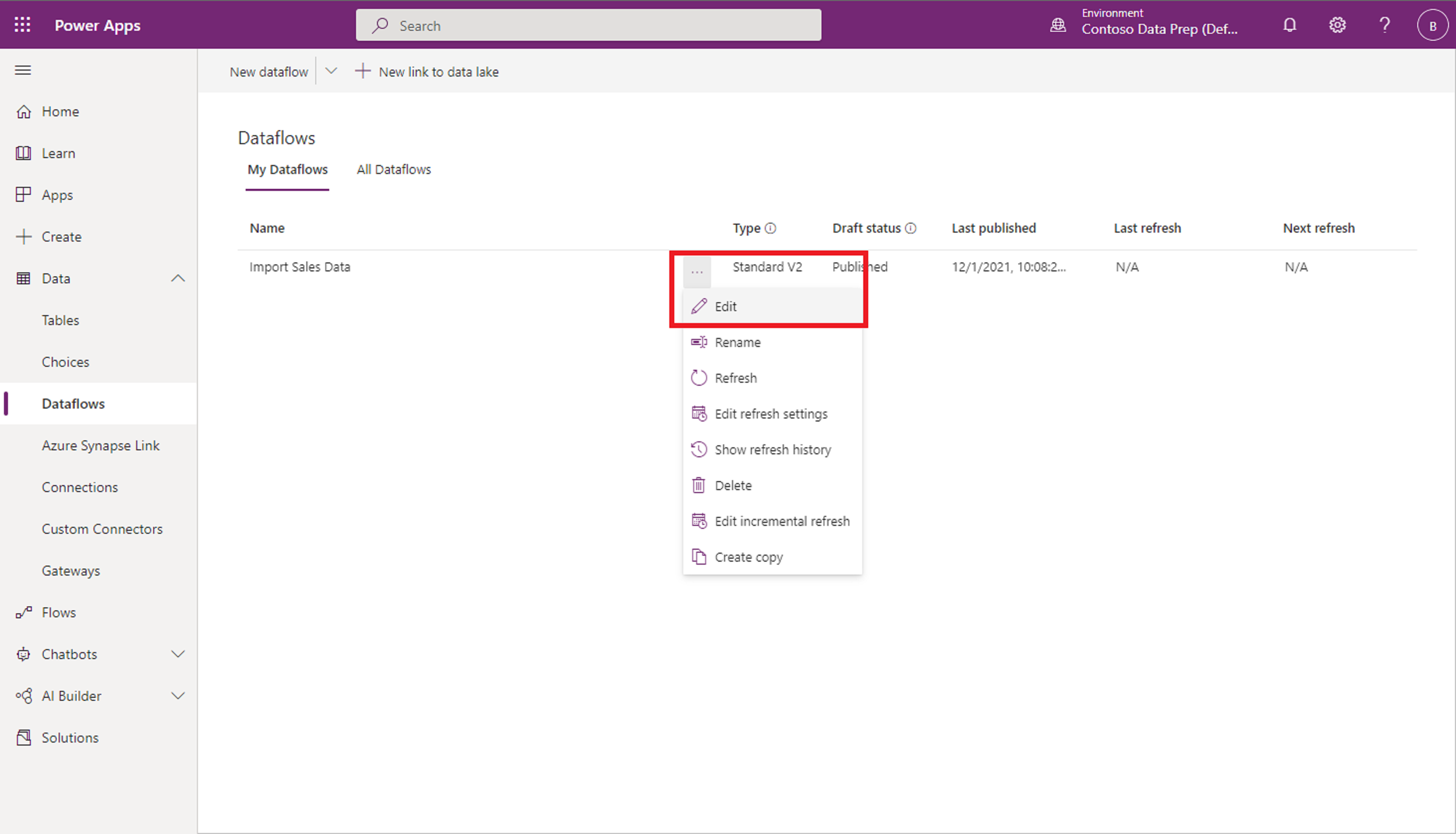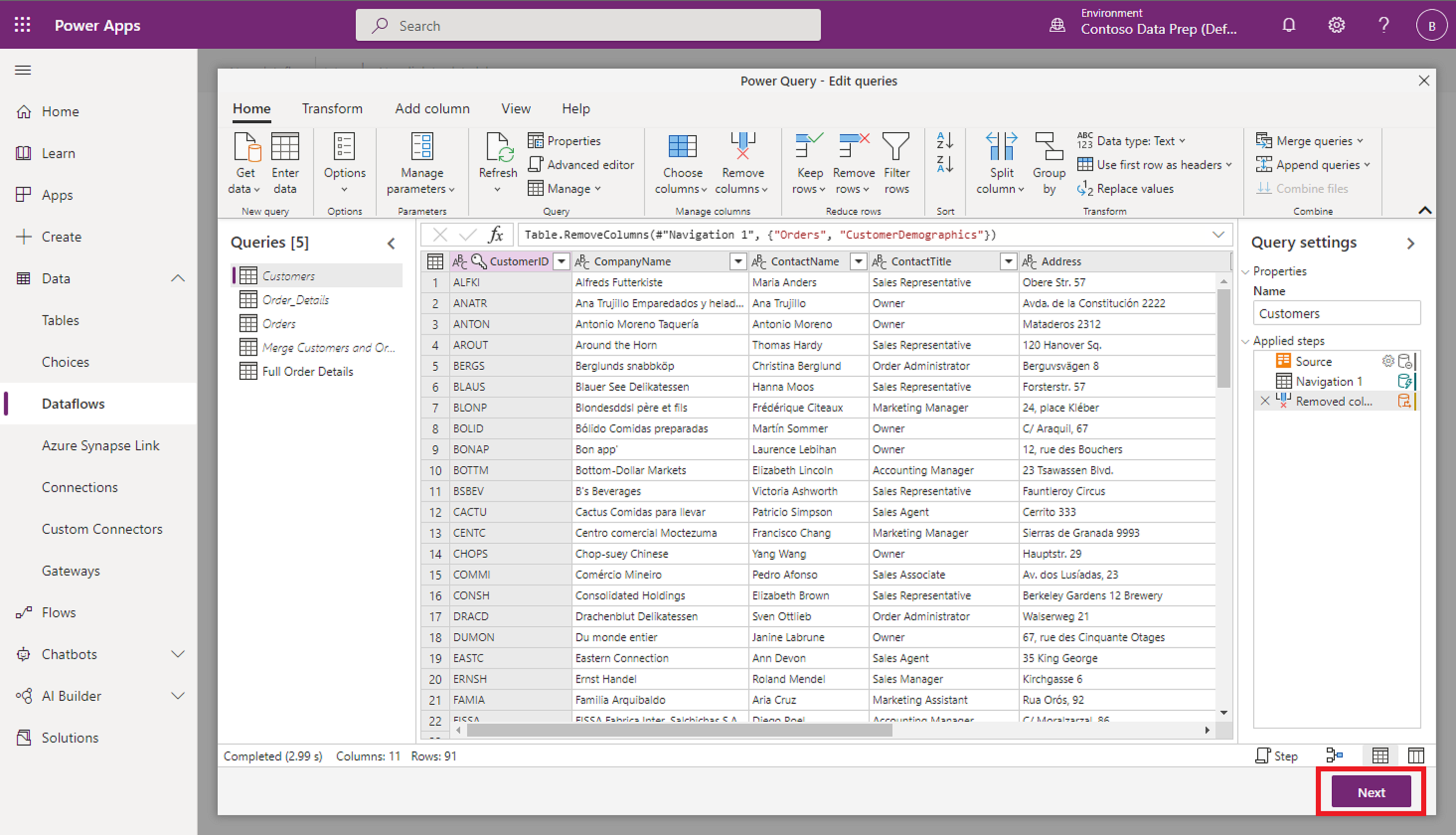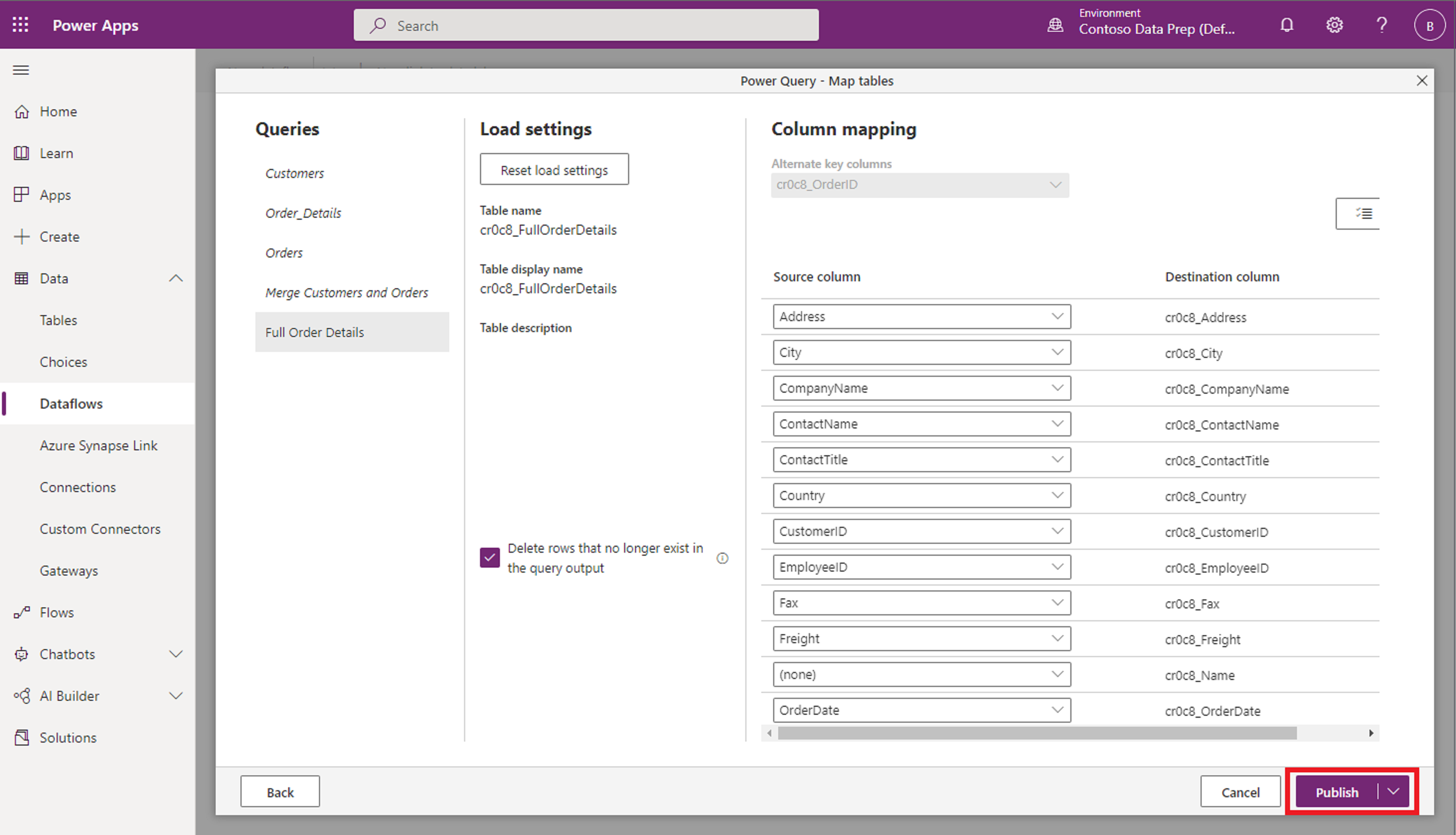ภาพรวมของกระแสข้อมูลชนิดทราบโซลูชัน
เมื่อคุณใส่กระแสข้อมูลของคุณในโซลูชัน ข้อกําหนดของกระแสข้อมูลจะกลายเป็นแบบพกพา ทําให้ง่ายต่อการย้ายจากสภาพแวดล้อมหนึ่งไปยังอีกสภาพแวดล้อมหนึ่ง ซึ่งจะประหยัดเวลาที่จําเป็นสําหรับการเขียนกระแสข้อมูล
กรณีการใช้งานทั่วไปสําหรับผู้จัดจําหน่ายซอฟต์แวร์อิสระ (ISV) เพื่อพัฒนาโซลูชันที่ประกอบด้วยกระแสข้อมูลที่สกัดและแปลงข้อมูลจากแหล่งข้อมูลไปยังตาราง Dataverse ในสภาพแวดล้อมแบบ Sandbox ISV จะย้ายกระแสข้อมูลและตารางปลายทางไปยังสภาพแวดล้อมการทดสอบเพื่อทดสอบกับแหล่งข้อมูลทดสอบเพื่อตรวจสอบว่าโซลูชันทํางานได้ดีและพร้อมสําหรับการผลิตหรือไม่ หลังจากการทดสอบเสร็จสมบูรณ์ ISV จะให้กระแสข้อมูลและตารางแก่ไคลเอ็นต์ที่จะนําเข้าไปยังสภาพแวดล้อมการผลิตของตนเพื่อดําเนินการกับข้อมูลของลูกค้า กระบวนการนี้จะง่ายขึ้นเมื่อคุณเพิ่มทั้งกระแสข้อมูลและตารางที่โหลดข้อมูลไปยังโซลูชัน จากนั้นย้ายโซลูชันและเนื้อหาระหว่างสภาพแวดล้อม
กระแสข้อมูลที่เพิ่มไปยังโซลูชันเรียกว่ากระแสข้อมูล ชนิดทราบโซลูชัน คุณสามารถเพิ่มกระแสข้อมูลหลายชุดไปยังโซลูชันเดียวได้
โน้ต
- เฉพาะกระแสข้อมูลที่สร้างขึ้นในสภาพแวดล้อม Power Platform เท่านั้นที่สามารถรับทราบโซลูชันได้
- ข้อมูลที่โหลดโดยกระแสข้อมูลไปยังปลายทางไม่ได้เป็นแบบพกพาเนื่องจากเป็นส่วนหนึ่งของโซลูชัน เฉพาะข้อกําหนดกระแสข้อมูลเท่านั้นที่เป็น หากต้องการสร้างข้อมูลใหม่หลังจากที่มีการปรับใช้กระแสข้อมูลให้เป็นส่วนหนึ่งของโซลูชัน คุณจะต้องรีเฟรชกระแสข้อมูล
เพิ่มกระแสข้อมูลใหม่ลงในโซลูชัน
ทําตามขั้นตอนเหล่านี้เพื่อเพิ่มกระแสข้อมูลไปยังโซลูชัน
ข้อกําหนดเบื้องต้น
คุณต้องสร้างโซลูชันก่อนที่คุณจะสามารถเพิ่มกระแสข้อมูลได้ ข้อมูลเพิ่มเติม: สร้างโซลูชัน
เพิ่มกระแสข้อมูล
เลือก Solutions จากแถบนําทาง
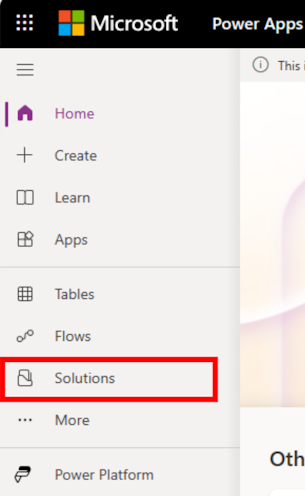
เลือกโซลูชันที่คุณต้องการเพิ่มกระแสข้อมูลใหม่ และจากเมนูบริบท เลือก แก้ไข
เลือก ใหม่ จากเมนูแล้วไปที่ Automation>กระแสข้อมูล
ดําเนินการสร้างกระแสข้อมูลใหม่
เพิ่มกระแสข้อมูลที่มีอยู่ลงในโซลูชัน
ทําตามขั้นตอนเหล่านี้เพื่อเพิ่มกระแสข้อมูลไปยังโซลูชัน
ข้อกําหนดเบื้องต้น
- คุณต้องสร้างโซลูชันก่อนที่คุณจะสามารถเพิ่มกระแสข้อมูลได้ ข้อมูลเพิ่มเติม: สร้างโซลูชัน
- คุณต้องเป็นเจ้าของกระแสข้อมูลอย่างน้อยหนึ่งรายการในสภาพแวดล้อม ข้อมูลเพิ่มเติม: สร้าง กระแสข้อมูล
เพิ่มกระแสข้อมูล
เลือก Solutions จากแถบนําทาง
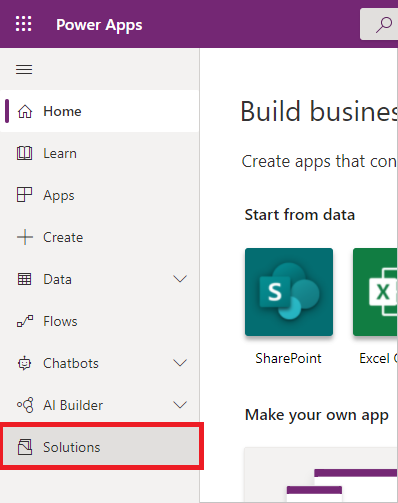
เลือกโซลูชันคุณจะเพิ่มกระแสข้อมูลของคุณและจากเมนูบริบทเลือก แก้ไข
เลือก เพิ่มการออกจากระบบ>Automation>กระแสข้อมูล
ตัวเลือก: ถ้ากระแสข้อมูลของคุณโหลดข้อมูลลงในตาราง Dataverse แบบกําหนดเอง ให้เพิ่มตารางแบบกําหนดเองลงในโซลูชันเช่นกัน
ในตัวอย่างนี้ กระแสข้อมูลที่คุณเพิ่มลงในโซลูชันจะโหลดข้อมูลลงในตารางแบบกําหนดเองที่เรียกว่า รายละเอียดคําสั่งซื้อแบบเต็มซึ่งคุณต้องการรวมไว้ในโซลูชันด้วยกระแสข้อมูล
เมื่อเพิ่มทั้งกระแสข้อมูลและตารางจะโหลดข้อมูลไปยังโซลูชันแล้ว จะมีอาร์ติแฟกตสองรายการที่เพิ่มลงในโซลูชัน ในกรณีนี้ สิ่งประดิษฐ์จะถูก cr0c8_FullOrderDetails และ นําเข้าข้อมูลยอดขาย
เมื่อต้องการบันทึกงานของคุณ ตรวจสอบให้แน่ใจว่าได้เผยแพร่การเลือกกําหนดทั้งหมด ในตอนนี้ โซลูชันพร้อมให้คุณส่งออกจากสภาพแวดล้อมต้นทางและนําเข้าไปยังสภาพแวดล้อมปลายทางแล้ว
การส่งออกและนําเข้าโซลูชันที่มีกระแสข้อมูล
การส่งออกและนําเข้าโซลูชันที่มีกระแสข้อมูลเหมือนกับการดําเนินการเดียวกันสําหรับวัตถุอื่นๆ สําหรับคําแนะนําล่าสุดของ up-to-date ให้ไปที่เอกสารประกอบเกี่ยวกับ การส่งออก และ นําเข้าโซลูชัน
การอัปเดตการเชื่อมต่อของกระแสข้อมูลหลังจากนําเข้าโซลูชัน
สําหรับเหตุผลด้านความปลอดภัย ข้อมูลประจําตัวของการเชื่อมต่อที่ใช้โดยกระแสข้อมูลจะไม่ยังคงอยู่โดยโซลูชัน เมื่อมีการปรับใช้กระแสข้อมูลเป็นส่วนหนึ่งของโซลูชัน คุณจะต้องแก้ไขการเชื่อมต่อก่อนที่จะสามารถกําหนดเวลาให้เรียกใช้ได้
ในบานหน้าต่างนําทางด้านซ้าย เลือกลูกศรลงถัดจาก Dataverse และเลือก กระแสข้อมูล ระบุกระแสข้อมูลที่นําเข้า และเลือก แก้ไข จากเมนูบริบท
ในรายการกระแสข้อมูล ให้ค้นหาและดับเบิลคลิกที่กระแสข้อมูลที่ถูกเพิ่มเป็นส่วนหนึ่งของโซลูชันที่คุณนําเข้า
ระบบจะขอให้คุณป้อนข้อมูลประจําตัวที่จําเป็นสําหรับกระแสข้อมูล
เมื่อมีการอัปเดตข้อมูลประจําตัวสําหรับการเชื่อมต่อ คิวรีทั้งหมดที่ใช้การเชื่อมต่อนั้นจะโหลดโดยอัตโนมัติ
ถ้ากระแสข้อมูลของคุณโหลดข้อมูลในตารางข้อมูลผกผัน ให้เลือก ถัดไปเพื่อตรวจสอบการกําหนดค่าการแมป
นอกจากนี้ยังบันทึกการกําหนดค่าการแมปเป็นส่วนหนึ่งของโซลูชัน เนื่องจากคุณยังได้เพิ่มตารางปลายทางไปยังโซลูชันคุณจึงไม่จําเป็นต้องสร้างตารางใหม่ในสภาพแวดล้อมนี้และคุณสามารถเผยแพร่กระแสข้อมูลได้
แค่นี้เอง กระแสข้อมูลของคุณจะรีเฟรชและโหลดข้อมูลไปยังตารางปลายทางแล้ว
ข้อจํากัดที่ทราบ
- กระแสข้อมูลไม่สามารถใช้การอ้างอิงการเชื่อมต่อสําหรับตัวเชื่อมต่อใด ๆ ได้
- กระแสข้อมูลไม่สามารถใช้ตัวแปรสภาพแวดล้อมได้
- กระแสข้อมูลไม่สนับสนุนการเพิ่มคอมโพเนนต์ที่จําเป็น เช่น ตารางแบบกําหนดเองที่โหลดข้อมูลไปยัง แต่ควรเพิ่มตารางแบบกําหนดเองลงในโซลูชันด้วยตนเอง
- ผู้ใช้แอปพลิเคชันไม่สามารถปรับใช้กระแสข้อมูล (บริการหลัก)
- การกําหนดค่าการรีเฟรชแบบเพิ่มหน่วยไม่ได้รับการสนับสนุนเมื่อปรับใช้โซลูชัน หลังจากการปรับใช้กระแสข้อมูลผ่านโซลูชัน การกําหนดค่าการรีเฟรชแบบเพิ่มหน่วยควรนําไปใช้อีกครั้ง
- ตารางที่เชื่อมโยงไปยังกระแสข้อมูลอื่น ๆ ไม่ได้รับการสนับสนุนเมื่อปรับใช้โซลูชัน หลังจากการปรับใช้กระแสข้อมูลผ่านโซลูชัน ให้แก้ไขกระแสข้อมูลและแก้ไขการเชื่อมต่อกับกระแสข้อมูลที่เชื่อมโยง
- เมื่อต้องการเปิดใช้งานการนําเข้ากระแสข้อมูล ปลั๊กอินกระแสข้อมูลจะดําเนินการกําหนดค่าที่ไม่ถูกจัดการในระหว่างขั้นตอนการนําเข้าแบบอะซิงโครนัส การปรับเปลี่ยนเหล่านี้จําเป็นสําหรับการนําเข้าที่สําเร็จ
- กระแสข้อมูลไม่สนับสนุนบล็อกของการกําหนดค่าที่ไม่มีการจัดการ สําหรับข้อมูลเพิ่มเติม ไปที่ บล็อกการกําหนดค่าเองที่ไม่มีการจัดการในสภาพแวดล้อม Dataverse
- กระแสข้อมูลไม่สนับสนุนโซลูชันที่ต้องการ สําหรับข้อมูลเพิ่มเติม ไปที่ ตั้งค่าโซลูชันที่ต้องการ
- สําหรับกระแสข้อมูลที่จะนําเข้าลงในสภาพแวดล้อมได้สําเร็จ ต้องเปิดใช้งานการทํางานแบบเบื้องหลังในโหมดการดูแลระบบ หรือต้องเปิดใช้งานการทํางานแบบเบื้องหลังก่อน
- ถ้ามีการสร้างกระแสข้อมูลเป็นส่วนหนึ่งของโซลูชันและข้อมูลถูกโหลดลงในตารางใหม่ ตารางนั้นจะไม่ได้ถูกสร้างขึ้นในโซลูชันเดียวกัน ดังนั้น คํานําหน้าของชื่อ Schema ของคอลัมน์ที่แสดงในประสบการณ์กระแสข้อมูลไม่ตรงกับคํานําหน้าผู้เผยแพร่ของโซลูชันกระแสข้อมูล